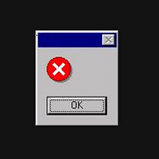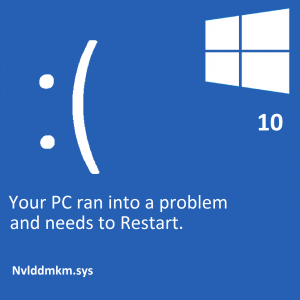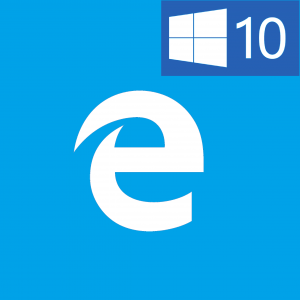So beheben Sie Fehler 1722
Leserfrage:
„Hallo Wally, ich verwende Windows Server 2003. Ich habe Probleme mit einem Fehler bezüglich Benutzerkonten. Fehler 1722.“
-Samuel Y., USA
Wallys Antwort: Die Fehlermeldung „Fehler 1722“ kann manchmal in Windows Server 2003 erscheinen. Es erscheint in Bezug auf die NetUserGetLocalGroups-Funktion. Dieses Problem tritt insbesondere dann auf, wenn ein Computer versucht, über das Format „Domänenname\Benutzername“ auf ein aktives Wörterbuch zuzugreifen.
Was ist Fehler 1722?
Die Fehlermeldung 1722 wird angezeigt, wenn ein Programm, das Windows Server 2003, Windows 2000 oder Windows XP ausführt, versucht, die NetUserGetLocalGroups-Funktion zu verwenden. Diese Funktion wird verwendet, um ein Active Directory in einer anderen Domäne zu durchsuchen. Dieser Fehler kann auftreten, wenn das Format des Benutzernamens im Format „Domänenname\Benutzername“ vorliegt. IT kann wie folgt aussehen:
Es ist ein Systemfehler aufgetreten: 1722
Warum tritt Fehler 1722 auf?
Fehler 1722 tritt auf, wenn die NetBIOS-Namensauflösung nicht funktioniert, weil der Computer möglicherweise keine WINS-Server definiert hat. Möglicherweise fehlen auch einige Einträge in der LMHOSTS-Datei oder NetBIOS ist über TCP/IP deaktiviert.
Wie behebe ich Fehler 1722?
Dieser Fehler tritt nicht auf, wenn der Benutzername den Domänennamen nicht enthält. Wenn das Format „Benutzername“ anstelle des Formats „Domänenname\Benutzername“ verwendet wird, wird der Fehler nicht angezeigt. Wenn kein WINS-Server definiert ist oder NetBIOS über TCP/IP deaktiviert ist, sollte der Domänenname-Teil des Benutzernamens im Format „Domänenname\Benutzer“ ein vollständig qualifizierter Domänenname oder FQDN sein.
Wenn der Benutzername also testdomain.microsoft.com lautet,
dann sollte es lauten: testdomain.microsoft.com\Benutzername
Dies ist in Microsoft Windows Server 2003 Service Pack 1 und in Microsoft Windows Server 2000 Service Pack 4, Rollup 1 kein Problem mehr
Wenn auf Ihrem Computer bereits das neueste Service Pack von Windows ausgeführt wird, müssen Sie sich über diesen Fehler keine Sorgen machen.
Aktivieren von NetBIOS über TCP/IP
Befolgen Sie diese Schritte, um NetBIOS über TCP/IP zu aktivieren:
Klicken Sie auf Start > Systemsteuerung > Netzwerkverbindungen
Wählen Sie die LAN-Verbindung aus, die konfiguriert werden muss > klicken Sie auf „Eigenschaften“.
Internetprotokoll (TCP/IP) > Eigenschaften > Erweitert > Registerkarte WINS.
Klicken Sie auf NetBIOS über TCP/IP aktivieren > OK.